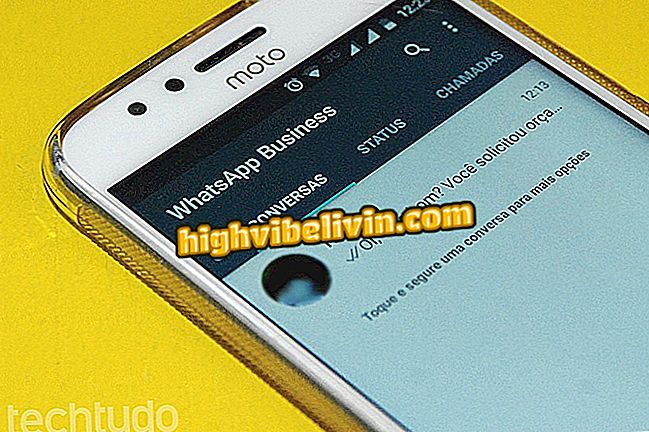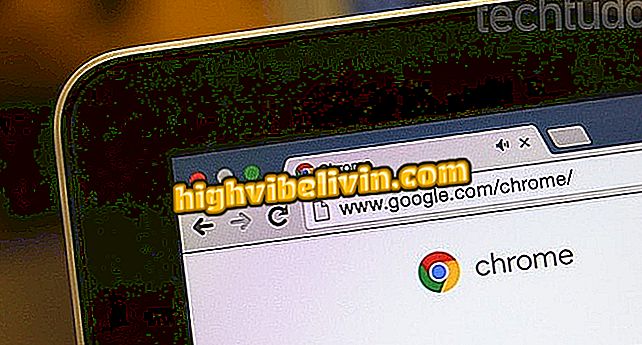Как да сложим музика в Instagram Истории видеоклипове
Създаването на истории с музика в Instagram чрез Spotify е нова тенденция сред потребителите на мрежата. Приложението за снимки няма собствена функция за споделяне на песни. Следователно, тази процедура може да се извърши с използване на видеозаписи на екрана на мобилния телефон при възпроизвеждане на песни в Spotify или друг играч. Така че можете да споделите песните, които най-много харесвате с приятелите си - и да се включите в тази мода.
В iPhone (iOS) можете да използвате собствената система за запис на екрана на iOS 11. Тази функция улавя действията на потребителя върху видеоклип, който е записан в медийната библиотека на мобилния телефон на Apple. Потребителите на телефони с Android трябва да изтеглят приложение, което да запази екрана, като например безплатния инструмент AirDroid, който също може да бъде опция за iPhone с iOS преди 11.
Instagram на PC: всичко, което можете да направите чрез компютър

Как да сложим музиката на Spotify в Instagram
Струва си да си припомним, че има още една стъпка по стъпка, за да снимате нещо, което се случва, и да използвате фонова песен, която да публикувате в Instagram Stories
На iPhone (iOS)
Стъпка 1. За да започнете, отворете Spotify и започнете да възпроизвеждате песента, която искате да използвате във видеото. След това докоснете иконата със стрелка в долния ляв ъгъл на екрана, за да видите играча на услуги (където се показва обложката на албума, който пеете). В този момент плъзнете пръста си от долната част на екрана, за да отворите контролния панел на iOS;
Искате ли да купите мобилен телефон, телевизор и други дисконтирани устройства? Знайте Сравните!

Възможност за стартиране на песен в Spotify и действие за отваряне на контролния център на iOS
Стъпка 2. Сега докоснете иконата на кръга, за да започнете да записвате дисплея и затворете контролния център. Оставете само плейъра на екрана и се уверете, че музиката се възпроизвежда. Когато сте удовлетворени, отворете контролния панел отново;

Действие за записване на екрана на iPhone и улавяне на музиката, която се възпроизвежда в Spotify
Стъпка 3. Докоснете иконата на белия кръг, за да прекратите заснемането. На екрана ще се стартира предупреждение и трябва да кликнете върху него, за да проверите записа;

Действия за финализиране и проверка на екранна снимка в iOS
Стъпка 4. Заснемането на екрана започва в момента на натискане на бутона за запис. По този начин трябва да редактирате видеото, така че да се показва само екранът с плейъра. За да направите това, докоснете "Редактиране" и използвайте долната лента с кадрите на видеото, които искате да изрежете. Натиснете и плъзнете до единия край, който показва дължината на видеото, докато сцените с контролния център изчезнат. След това дайте "OK";

Действие за редактиране на екранна снимка на iPhone, която ще се използва в Instagram Stories
Стъпка 5. За да финализирате видеоклипа, докоснете "Save as New Clip". Вижте в края на този урок как да публикувате в Instagram Stories.

Възможност за запазване на видео с екранна снимка на iPhone

iOS 11: Как да запазите екрана без инсталиране на приложения
На андроид
Стъпка 1. Когато започнете песен в Spotify, докоснете иконата на бялата стрелка в долния ляв ъгъл на екрана. По този начин възпроизвеждането на музика ще бъде в режим на цял екран;

Възможност за отваряне на музика на пълен екран в Spotify
Стъпка 2. Отворете приложението AirDroid и докоснете опцията "Tools". След това изберете "Save Screen";

Възможност за запис на снимки с Android с AirDroid
Стъпка 3. Върнете се към музикалния изглед в Spotify и докоснете иконата на камерата в падащото меню на екрана на AirDroid. След това докоснете "Старт сега";

Възможност за започване на запис на Android екран с приложението AirDroid
Стъпка 4. За да прекратите записа, щракнете върху иконата на зелената стрелка и след това върху иконата на видеокамерата. След като това бъде направено, заснемането на екрана (без действията в падащото меню) ще бъде изпратено в мобилната медийна библиотека.

Действие за приключване на запис на видеоклип с приложението AirDroid за Android
Използване на екранна снимка в Stories
Стъпка 1. Отворете Instagram и докоснете иконата на камерата в горния ляв ъгъл. След това плъзнете долната част на екрана нагоре и влезте в медийната библиотека на телефона си;

Действие за намиране на скрийншот за използване в Instagram Stories
Стъпка 2. Докоснете видеото със снимка на екрана, за да го отворите в Stories. След това изберете опцията "Изпрати до";

Действие за използване в Instagram Истории на екрана на мобилния телефон
Стъпка 3. Задръжте натиснат избрания елемент "Your story" и докоснете "Send".

Действие за публикуване в Instagram Stories на екрана с музика от мобилния телефон
Използвайте намека за публикуване на екранни снимки с музиката, която слушате на телефона си.
Как да спечелите дъбени в Instagram? Вижте съветите във форума.